Base di conoscenze
1000 FAQ, 500 tutorial e video esplicativi. Qui ci sono delle soluzioni!
Questa guida spiega come sostituire il dominio principale associato a una kSuite.
Premessa
- Invertire il dominio collegato a kSuite è utile se le vostre attività cambiano nome.
- Questo influisce su:
- Custom Brand (quindi gli URL personalizzati che portano ai tuoi strumenti come kDrive)
- Servizio Mail (quindi i tuoi indirizzi email)
Modificare il nome di dominio kSuite
Prerequisiti
- Possedere il nuovo nome di dominio (se necessario createlo in anticipo).
- Prendere visione delle indicazioni di questa altra guida applicando le indicazioni corrispondenti alla tua situazione (questo affinché il nome di dominio funzioni quando sarà collegato alla tua kSuite).
- Aggiungi il nome di dominio a kSuite.
Una volta che il nuovo nome di dominio è pronto per essere utilizzato al posto di quello vecchio:
- Clicca qui per accedere alla gestione del tuo prodotto su Infomaniak Manager (hai bisogno di aiuto?).
- Clicca sul menu azione ⋮ situato a destra dell'elemento interessato.
- Clicca su Gestisci i domini:

- Clicca sul menu azione ⋮ situato a destra del dominio destinato a sostituire il dominio attuale.
- Fai clic su Imposta come dominio principale:

- Clicca sul pulsante Continua.
- Prendete visione delle informazioni sullo schermo, quindi confermate di averle lette.
- Clicca sul pulsante Continua:

- Clicca sul pulsante Conferma:
Ripercussione sul Servizio Mail
Effettuando l'inversione del nome di dominio della kSuite sopra, il Servizio Mail viene aggiornato automaticamente. Passate da:
… a questo:
Questa guida spiega come creare, salvare e modificare un file di tipo Office (testo, foglio di calcolo, presentazione…) sull'app Web kDrive (servizio online kdrive.infomaniak.com) e sull'app mobile kDrive (applicazione per smartphone o tablet iOS / Android).
Lavorare con l'editor nativo
kDrive integra nativamente le applicazioni Docs, Grids e Points che permettono di creare, modificare e collaborare online su documenti di tipo Word .docx, Excel .xlsx e PowerPoint .ppsx. Potrete così lavorare con:
- documento di elaborazione testi
- foglio di calcolo (foglio di calcolo)
- presentazione
- blocco note
- documento draw.io per diagrammi, schemi e wireframe
Una funzionalità consente di aggiungere un segnalibro (scorciatoia verso una sezione preferita del tuo documento o l'equivalente di un'ancora di una pagina web) che potrai condividere facilmente con i tuoi contatti. Potrai anche notificare facilmente un utente della tua Organizzazione direttamente sul documento.
Consulta la guida a riguardo.
Lavorare con Microsoft Office Online
Un'altra soluzione di editing è a tua disposizione (a seconda dell'offerta kDrive / kSuite attivata): l'editor Microsoft Office Online.
Consulta la guida a riguardo.
Questa guida riguarda i problemi che possono sorgere durante l'uso delle applicazioni Infomaniak (come kChat, kDrive, kAuth, ecc.) o degli strumenti (come config.infomaniak.com, il Manager Infomaniak, ecc.) con hardware (OS, browser, dispositivi, ecc.) vecchio / non aggiornato / obsoleto.
Premessa
- Ad esempio, non sarà possibile accedere comodamente ai servizi Infomaniak con un iPhone 5s o 6 su iOS 12.
- È quindi consigliabile aggiornare regolarmente browser e sistemi operativi per beneficiare della migliore esperienza possibile con l'infrastruttura Infomaniak.
- Prendi anche visione di questa altra guida focalizzata in particolare sui browser e sui loro componenti.
- E stai utilizzando l'ultima versione dell'app Infomaniak pertinente?
Aggiornare l'OS, il browser, ecc.
I sistemi o i navigatori vecchi possono causare rallentamenti, errori o un display errato. È quindi preferibile fare affidamento su componenti aggiornati regolarmente, poiché le app Infomaniak funzionano in modo ottimale su sistemi aggiornati e hardware recente.
Esempio per kChat:
| kChat | Requisito minimo |
|---|---|
| App Web (browser) | Chrome 134+, Firefox 128+, Safari 17.4+, Edge 134+ |
| App mobile (iOS) | iOS 15.1+ (iPhone 6s o più recente) |
| App mobile (Android) | Android 7.0+ con Chrome aggiornato |
| App desktop (macOS) | macOS 12 (Monterey) o versione successiva |
| App desktop (Windows) | Windows 10 o versione successiva |
| App desktop (Linux) | Ubuntu 22.04 LTS o distribuzione equivalente supportata |
In caso di problemi con un browser Internet, prova ad aggiornarlo o installa un'alternativa:
- Google Chrome
https://www.google.com/chrome/
(Il sito rileva automaticamente il sistema operativo e propone l'ultima versione) - Mozilla Firefox
https://www.mozilla.org/firefox/new/
(Pagina di download e aggiornamento per Windows, macOS e Linux) - Microsoft Edge
https://www.microsoft.com/edge
(Il link propone l'aggiornamento automatico o il download a seconda del sistema) - Safari (solo macOS)
https://support.apple.com/fr-fr/HT204416
(L'aggiornamento di Safari avviene tramite gli aggiornamenti di sistema di macOS) - Opera
https://www.opera.com/fr/download
(Consente di scaricare l'ultima versione per il tuo sistema) - Brave
https://brave.com/download/
(Pagina di download con rilevamento automatico del sistema operativo)
Tecnologie utilizzate da Infomaniak
Molti strumenti web sviluppati da Infomaniak utilizzano Angular. La necessità di hardware aggiornato o recente per far funzionare le applicazioni non è specifica di Angular stesso, ma piuttosto un requisito generale per l'esecuzione di qualsiasi applicazione web moderna. Ecco alcune ragioni per cui un hardware aggiornato è spesso necessario:
- Angular si basa su funzionalità avanzate dei browser moderni, spesso assenti o mal gestiti nelle versioni più vecchie.
- I browser recenti ottimizzano l'esecuzione di JavaScript e il rendering grafico, migliorando la fluidità delle applicazioni Angular.
- Le versioni aggiornate correggono le falle note, riducendo i rischi di compromissione.
- I browser moderni sono più conformi alle ultime specifiche HTML, CSS e JavaScript, garantendo una migliore compatibilità.
- Le API moderne (camera, geolocalizzazione, notifiche, ecc.) sono accessibili solo tramite browser recenti, indispensabili per esperienze interattive.
Questa guida spiega come aggiungere un utente completamente esterno a kChat.
Premessa
- Se sei amministratore dell'Organizzazione su cui si trova kSuite (e quindi kChat) con diritti completi concessi per kChat, puoi invitare un utente completamente esterno alla tua Organizzazione che non sarà contabilizzato come un utente.
- Quest'ultimo sarà comunque invitato a creare un account Infomaniak se non ne possiede già uno.
- Per aggiungere un utente kChat e concedergli ulteriori diritti, consultare questa altra guida.
Invitare un utente a discutere in un canale privato
Per inviare un invito via email da kChat:
- Clicca qui per accedere all'app Web kChat (servizio online kchat.infomaniak.com) o apri l'app desktop kChat (applicazione desktop su macOS / Windows / Linux).
- Clicca sul pulsante per Invitare membri:

- Clicca sul link per invitare un nuovo utente:

- Specificare l'indirizzo o gli indirizzi email delle persone da invitare.
- Specificare il o i canali a cui queste persone potranno accedere.
- Fai clic sul pulsante blu per inviare l'invito:

- La persona invitata riceve una mail con un link che porta all'interfaccia kChat e al canale condiviso con lui:

- Ovviamente, c'è una fase di registrazione se l'utente non possiede ancora un account Infomaniak e, nel frattempo, l'utente invitato è elencato nel canale kChat in questione:

- Nota che non sarà elencato in attesa all'interno di kSuite o altrove poiché si tratta di un utente esterno e limitato; e finché non ha completato la registrazione, il quota rimane di 0/100 utente esterno:
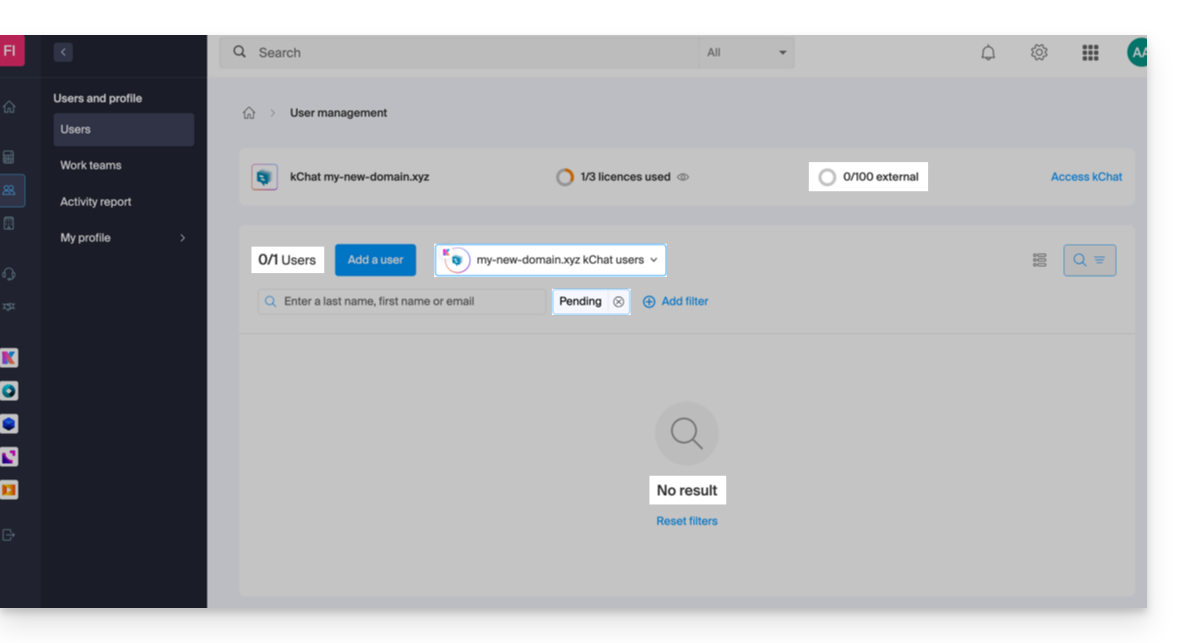
- Nota che non sarà elencato in attesa all'interno di kSuite o altrove poiché si tratta di un utente esterno e limitato; e finché non ha completato la registrazione, il quota rimane di 0/100 utente esterno:
- Una volta completata l'iscrizione, l'utente può accedere a kChat:

- Dal lato del conto amministratore, una volta completata l'iscrizione dell'utente esterno, si ottiene la menzione di 1 utente esterno sul tuo cruscotto kSuite:

- E si ha l'indicazione su kChat che l'utente accede al tuo canale privato:

- Dal lato del conto amministratore, una volta completata l'iscrizione dell'utente esterno, si ottiene la menzione di 1 utente esterno sul tuo cruscotto kSuite:
Permessi dell'utente ospite
Gli ospiti possono…
- … fissare i messaggi ai canali
- … utilizzare i "comandi slash" (ad eccezione dei comandi limitati come l'invito di membri, il rinominare i canali, la modifica degli intestazioni, ecc.)
- … mettere un canale nei preferiti
- … mettere un canale in silenzioso
- … aggiornare il loro profilo
- … utilizzare metodi di autenticazione diversi da quelli degli altri utenti
Gli ospiti non possono…
- … scoprire canali pubblici
- … unirsi a squadre aperte
- … creare messaggi diretti o messaggi di gruppo con membri che non fanno parte dello stesso canale
- … invitare persone
Questa guida spiega come aggiungere un nuovo evento ricorrente su un calendario/agenda dell'app Web Calendar Infomaniak (servizio online calendar.infomaniak.com per la gestione dei tuoi eventi e appuntamenti).
Premessa
- Per creare un semplice evento unico, consulta questa altra guida.
- Per pianificare/agendare una riunione tra più utenti e trovare la migliore fascia oraria, consultate questa altra guida riguardante l'assistente per la prenotazione degli appuntamenti.
Aggiungere un evento ricorrente
Per aggiungere un evento che si ripete in futuro:
- Clicca qui per accedere all'app Web Calendar Infomaniak (servizio online calendar.infomaniak.com).
- Clicca sul pulsante Più in alto a sinistra dell'interfaccia per creare un Nuovo evento.
- Mostra i campi aggiuntivi:

- Attiva la ripetizione:

È possibile modificare (spostare/supprimere) una singola occorrenza di un evento ricorrente nell'agenda Infomaniak senza influire sull'intera serie, permettendo così di adattare temporaneamente l'orario, i partecipanti, il luogo o la durata di una riunione specifica mantenendo la configurazione originale per tutte le altre occorrenze.
Infomaniak ti propone di sostituire Skype con le sue soluzioni, sia per chiamate individuali, riunioni a distanza o scambi di squadra.
kMeet, la videoconferenza per privati e aziende
Nonostante il suo successo iniziale, la piattaforma di comunicazione Skype ha visto diminuire il suo utilizzo di fronte all'emergere di soluzioni meglio integrate con i nuovi usi collaborativi.
Uno dei modi più semplici per sostituire Skype è adottare kMeet:
- Chiamate audio e video illimitate
- Accesso senza registrazione
- Compatibilità Web, mobile e desktop
- Chat integrato & réactions (émoticônes, sons)
- Condivisione dello schermo con strumenti di disegno, controllo
- Sale riunioni separate (breakout rooms)
- Integrazione con l'agenda (creazione link visio)
- Integrazione con kDrive per lo storage delle registrazioni delle riunioni
- Integrazione con kChat per le videochiamate
- Rispetto della vita privata (nessuna pubblicità, ospitato in Svizzera)
- Sicurezza con crittografia AES-256
- Ecoresponsabile (energia rinnovabile, compensazione CO₂)
Sostituire Skype con kMeet
L'alternativa kMeet per sostituire Skype può essere implementata in diversi modi:
1. Utilizzo rapido senza registrazione
Per avviare una comunicazione privata tra più persone su Internet, basta che una di loro vada su kMeet e comunichi il link della riunione agli altri. Ecco la procedura passo dopo passo:
- Inserisci kmeet.infomaniak.com in un browser come Chrome o Safari.
- Clicca su Inizia una nuova riunione:

- Inserisci un nome per la riunione, in modo da indicare ai futuri partecipanti l'argomento della discussione a cui si uniranno.
- Clicca sul pulsante per Continua:

- Concedi i permessi necessari a kMeet:

- Inserisci il tuo nome, quello che vedranno gli altri partecipanti.
- Attiva o disattiva eventuali mezzi di comunicazione se non devono essere utilizzati per il momento.
- Clicca sul pulsante per entrare nella sala riunione virtuale (come primo partecipante, poiché nessuno è stato invitato tranne te per il momento):
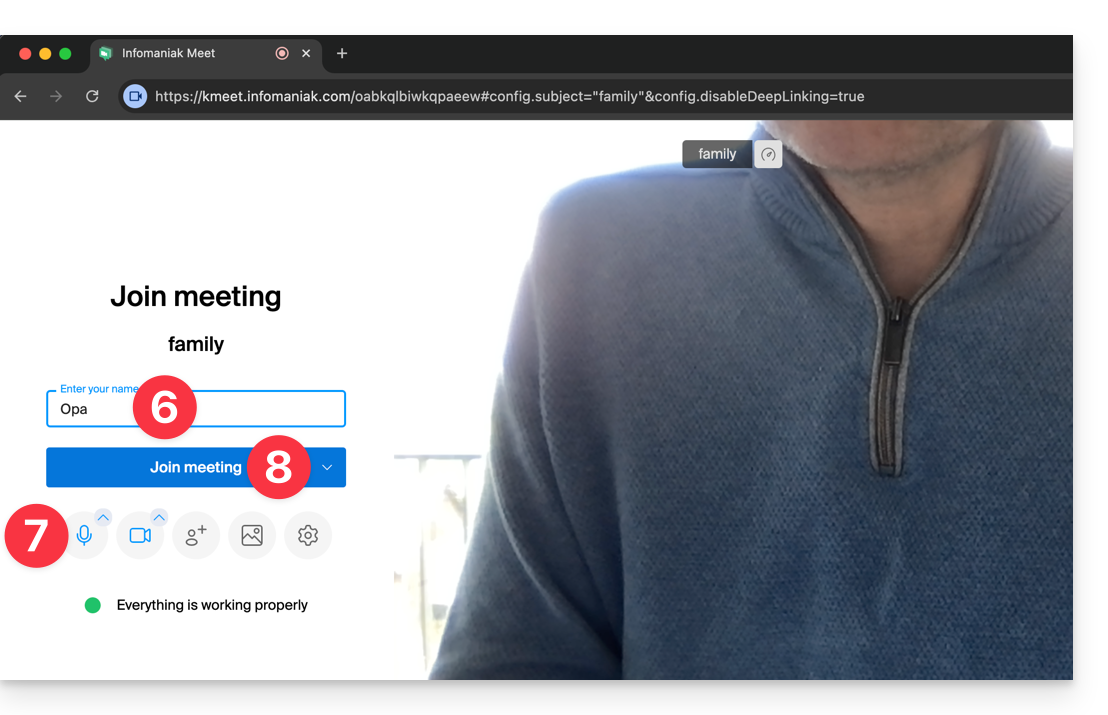
- Ecco fatto, la sala è stata creata e ora potete copiare le informazioni relative a questa sessione e inviarle ai corrispondenti affinché vi raggiungano (dovranno solo eseguire il link che inviate).
- Chiudi la finestra delle informazioni in modo che possiate conversare tutti insieme:

- La barra degli strumenti in fondo allo schermo consente di attivare o disattivare il microfono, la fotocamera, ecc.:
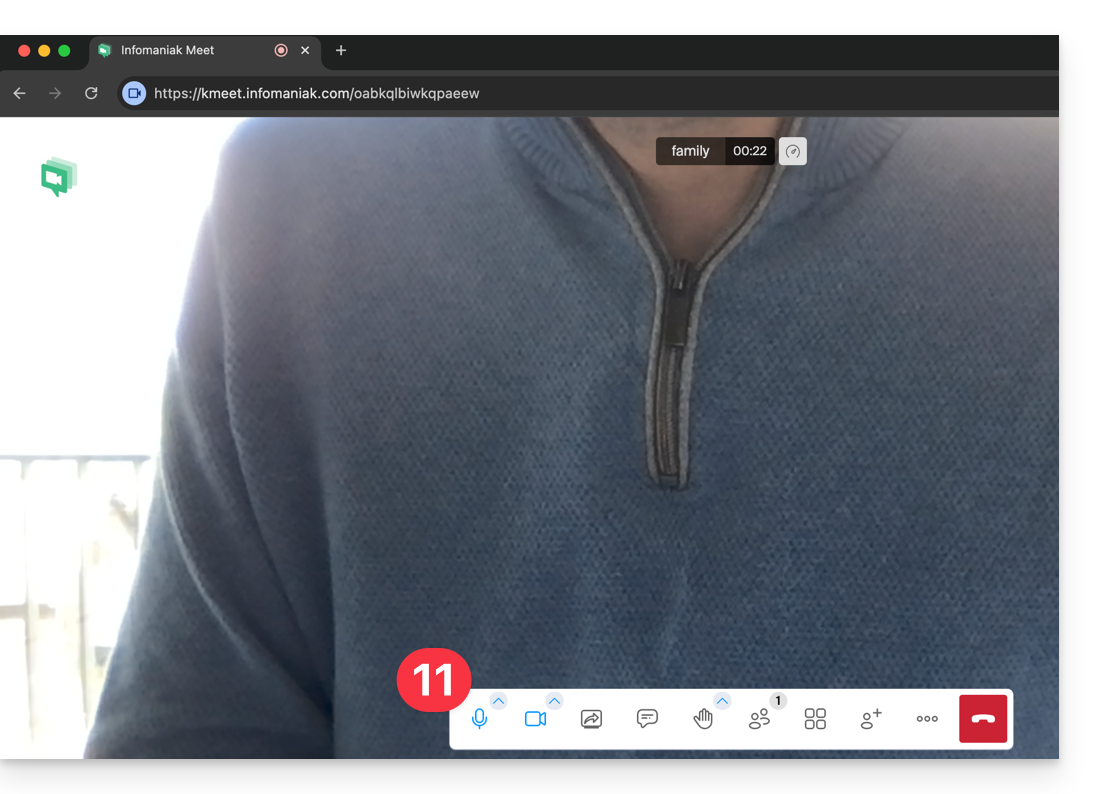
Per scoprire tutte le possibilità offerte da kMeet, consulta questa guida.
2. Pianificazione e inviti con my kSuite
Per lavorare in modo efficiente, kMeet può essere collegato direttamente al tuo calendario professionale. Questo significa che ogni volta che crei un evento nel tuo calendario…
- … viene generato automaticamente un link per la videoconferenza…
- … i partecipanti ricevono l'invito via email con tutte le informazioni…
- … e il giorno della riunione, possono unirsi con un clic, senza registrazione né software da installare.
Vantaggio: centralizzi la gestione delle riunioni, riduci gli errori e semplifichi l'organizzazione, il tutto da una sola interfaccia.
Per attivare questa soluzione:
- Iscriviti gratuitamente a my kSuite per ottenere un indirizzo email, ad esempio
anna.alpha@ikmail.come soprattutto l'accesso ai servizi Infomaniak. - Accedi al calendario ksuite.infomaniak.com/calendar poi crea un evento per il giorno che preferisci.
- Aggiungi partecipanti all'evento, anche se non sono clienti Infomaniak.
- Clicca sul pulsante verde per aggiungere automaticamente un link kMeet all'evento.
- Clicca sul pulsante per salvare il tuo evento:

- Gli inviti verranno quindi inviati automaticamente via email ai partecipanti, contenendo il link cliccabile che permette di unirsi alla discussione online al momento opportuno:

- Il link della riunione kMeet è visibile anche direttamente sull'evento nel calendario:

3. Chiamare il proprio interlocutore come con Skype
Per avviare una conversazione in qualsiasi momento con un contatto precedentemente registrato nella tua rubrica, è necessario che entrambi possediate kChat, disponibile all'interno della kSuite Infomaniak. Per implementare questa soluzione, che può essere estesa a un intero gruppo di contatti:
- Iscriviti a kSuite per accedere ai servizi Infomaniak corrispondenti.
- Configura gli utenti (questi possono essere anche esterni) su la kSuite.
- Installa l'app kChat o vai all'URL https://ksuite.infomaniak.com/kchat
- Un utente può quindi essere chiamato tramite kChat, il che farà squillare il dispositivo del destinatario:
- = browser Internet se l'URL kChat è aperta, o computer/ dispositivo mobile se l'app kChat è installata.
- Consulta questa guida per sapere di più sulle chiamate in videoconferenza su kChat.
- Il tuo corrispondente è poi libero di rispondere; la chiamata avverrà con la tecnologia kMeet all'interno di kChat o sull'app kMeet se questa è installata.
Questa guida spiega come rispondere a un'e-mail visibile sull'app Web Mail Infomaniak (servizio online mail.infomaniak.com) inviando la risposta direttamente nell'app Web kChat (servizio online kchat.infomaniak.com) o nell'app desktop, sotto forma di messaggio privato al mittente dell'e-mail.
Premessa
- Questa funzionalità consente di rispondere a un'e-mail direttamente in kChat, con un promemoria del messaggio originale per facilitare la comprensione.
- Essa mira a fluidificare la collaborazione permettendo di reagire rapidamente a un'e-mail senza uscire dall'ambiente kSuite.
- Riduce gli spostamenti tra la posta elettronica tradizionale e lo spazio di lavoro collaborativo.
Inviare una risposta a un'e-mail tramite kChat
Prerequisiti
- La funzione è attualmente disponibile solo nelle conversazioni one-to-one e non nelle discussioni di gruppo.
- La anteprima dell'email non è ancora accessibile su mobile, a meno che non si utilizzi la versione beta dell'applicazione kChat.
Quando hai ricevuto un'e-mail da un collaboratore e desideri rispondere direttamente su kChat:
- Clicca qui per accedere all'app Web Mail Infomaniak (servizio online mail.infomaniak.com).
- Apri il messaggio a cui rispondere con kChat.
- Fai clic sull'icona del messaggio kChat nella barra degli strumenti dell'e-mail:

- Scrivi il tuo messaggio kChat, formattalo se necessario e clicca sul pulsante Invia in basso a destra:

- Il tuo corrispondente riceve il messaggio su kChat accompagnato da una cornice che rappresenta l'e-mail originale (data e ora, oggetto)…
Puoi accedere a questo messaggio su kChat (nella conversazione dei messaggi privati scambiati con il tuo interlocutore) ma anche:
- nel messaggio di conferma di invio:

- in un banner informativo sulla conversazione email:

Questa guida dettaglia la gestione del l'annuario dell'Organizzazione, ovvero un elenco contatti “speciale” presente nell'app Web Contacts Infomaniak (servizio online contacts.infomaniak.com).
Premessa
- L'elenco dell'Organizzazione è "automaticamente costituito" dai vari utenti che compongono una delle Organizzazioni a cui il tuo utente è affiliato.
- Questo elenco di contatti è automaticamente sincronizzato con tutti gli utenti interni della tua Organizzazione.
- Non è possibile esportarlo.
Accedere all'annuario
Se il tuo identificativo di accesso corrisponde e appartiene a più Organizzazioni, è possibile accedere ai vari annuari delle tue Organizzazioni:
- Clicca qui per accedere all'app Web Contacts Infomaniak (servizio online contacts.infomaniak.com).
- Clicca sulla freccia a sinistra del nome dell'Organizzazione interessata.
- Clicca su Annuaire de {nome dell'Organizzazione}:

- I contatti dell'Organizzazione si visualizzano a destra.
Modificare le coordinate di un contatto dell'annuario
Puoi fare molte cose (copiare, esportare la scheda, vedere gli scambi di e-mail, mettere nei preferiti, ecc.) cliccando sulla scheda di un contatto del carnet d'indirizzi Annuaire de l'Organisation ma non potrai modificare le coordinate al posto dell'interessato:
Per modificare le informazioni principali, la persona interessata (colui per il quale deve essere effettuata una modifica) deve accedere al proprio profilo e modificarle:

A. Nome & Cognome
Per modificare il nome e il cognome visibili nell'annuario, l'utente interessato (in questo caso user2@exemple-domaine.ch) deve connettersi al proprio account e modificare le proprie coordinate:
B. Indirizzo email
Per modificare l'indirizzo email visibile nell'elenco, l'utente interessato (in questo caso user2@exemple-domaine.ch) deve connettersi al proprio account e modificare i propri dati:
C. Numero di telefono
Per modificare il numero di telefono visibile nell'elenco, l'utente interessato (in questo caso user2@exemple-domaine.ch) deve connettersi al proprio account e modificare le proprie coordinate:
Questa guida è per voi se desiderate cambiare il vostro attuale fornitore di posta elettronica e ospitare i vostri e-mail con Infomaniak.
Premessa
- Per aiutarvi a identificare l'offerta più adatta alle vostre esigenze, consultate questa altra guida.
Portare la tua posta elettronica da Infomaniak
Per non perdere alcun messaggio e non subire interruzioni:
- Seguite nell'ordine i vari link proposti, si apriranno in una nuova scheda del vostro browser, e tornate dopo ogni passaggio completato su questa guida principale.
- Se necessario, è possibile migrare anche:
Si ordini un servizio Mail solo
Di seguito sono riportati i vari passaggi per migrare il tuo servizio mail presso Infomaniak in tutta sicurezza.
Passo 1: È necessario ordinare il servizio mail seguendo questa guida.
Al momento dell'ordine, è possibile scegliere di trasferire il nome di dominio contemporaneamente o di ordinare solo il servizio di posta elettronica.
Puoi quindi importare il contenuto dei tuoi vecchi indirizzi email in Infomaniak seguendo questa guida.
Passo 2 : Una volta configurati gli indirizzi e importato il contenuto precedente, potrete collegare il vostro dominio esterno al vostro Servizio Mail Infomaniak per iniziare a ricevere le e-mail. Dovrete seguire la sezione "Collegare il dominio esterno al vostro Servizio Mail" di questa guida.
Qui di seguito troverete i record MX / SPF da aggiungere alla zona DNS del vostro dominio:
SPF
Tipo: TXT
Host: Lasciare vuoto
Destinazione: v=spf1 include:spf.infomaniak.ch -all
MX
Priorità: 5
Host: Lasciare vuoto
Destinazione: mta-gw.infomaniak.ch (per Gandi, è necessario aggiungere un punto alla fine "mta-gw.infomaniak.ch." )
Passo 3 (opzionale) : Quando tutto funzionerà correttamente e se non è già stato fatto, è possibile trasferire il proprio dominio seguendo questa guida.
Non appena avviato il trasferimento, dovresti avere accesso alla zona DNS del tuo dominio sul Manager Infomaniak. Puoi quindi verificare…
1. … nel diagnostico DNS se ci sono correzioni da apportare e, se necessario, aggiungere le voci DNS che potrebbero essere necessarie per altri servizi utilizzati con il tuo nome di dominio (newsletter o altro).
2. … nella scheda sicurezza globale del tuo servizio mail se il DKIM è attivato correttamente.
Se durante la migrazione sono arrivati degli e-mail presso il vostro vecchio fornitore, potete importare nuovamente il contenuto dei vostri vecchi indirizzi su Infomaniak seguendo questa guida (i duplicati sono gestiti).
Si ordini una kSuite
Di seguito sono riportati i vari passaggi per migrare il tuo servizio di posta elettronica esterno verso una kSuite Infomaniak in tutta sicurezza.
Passo 1 : È necessario ordinare la kSuite con il nome di dominio del tuo servizio mail da questa pagina.
Ora puoi creare i tuoi indirizzi email.
Puoi quindi importare il contenuto dei tuoi vecchi indirizzi email in Infomaniak seguendo questa guida.
Passo 2 : Una volta configurati gli indirizzi e importato il contenuto precedente, potrete collegare il vostro dominio esterno al vostro Servizio Mail Infomaniak per iniziare a ricevere le e-mail. Dovrete seguire la sezione "Collegare il dominio esterno al vostro Servizio Mail" di questa guida.
Qui di seguito troverete i record MX / SPF da aggiungere alla zona DNS del vostro dominio:
SPF
Tipo: TXT
Host: Lasciare vuoto
Destinazione: v=spf1 include:spf.infomaniak.ch -all
MX
Priorità: 5
Host: Lasciare vuoto
Destinazione: mta-gw.infomaniak.ch (per Gandi, è necessario aggiungere un punto alla fine "mta-gw.infomaniak.ch." )
Passo 3 (opzionale) : Quando tutto funzionerà correttamente e se non è già stato fatto, è possibile trasferire il proprio dominio seguendo questa guida.
Non appena avviato il trasferimento, dovresti avere accesso alla zona DNS del tuo dominio sul Manager Infomaniak. Puoi quindi verificare…
1. … nel diagnostico DNS se ci sono correzioni da apportare e, se necessario, aggiungere le voci DNS che potrebbero essere necessarie per altri servizi utilizzati con il tuo nome di dominio (newsletter o altro).
2. … nella scheda sicurezza globale del tuo servizio mail se il DKIM è attivato correttamente.
Se durante la migrazione sono arrivati degli e-mail presso il vostro vecchio fornitore, potete importare nuovamente il contenuto dei vostri vecchi indirizzi su Infomaniak seguendo questa guida (i duplicati sono gestiti).

